Aujourd'hui, Google a lancé son propre service de musique en nuage, Music Beta, qui permet aux utilisateurs d'accéder à leurs collections de musique sur plusieurs appareils et ordinateurs Android et de les modifier sans surcharger leur stockage. Tout est stocké sur les serveurs de Google.
Les utilisateurs d'Android peuvent télécharger et installer immédiatement l'application Musique sur leur téléphone, mais ils ne pourront pas accéder à toutes les fonctionnalités, y compris à l'application de bureau Music Manager, tant que Google ne leur aura pas accordé d'invitation.
Maintenant, qu'en est-il des utilisateurs iOS?
Lorsque Amazon a lancé Cloud Player, les utilisateurs iOS ont également été ignorés, mais interWebs a rapidement trouvé une solution de contournement. Dans le même esprit, voici comment utiliser Google Music sur votre iPhone, iPad ou iPod Touch.
Créez un compte Google Music: pour demander une invitation, accédez à music.google.com/music/.
Ouvrez Safari: dirigez votre navigateur sur music.google.com/music/ et entrez les informations de votre compte Google. Fait intéressant, cette page est compatible avec les appareils mobiles.
Naviguer comme d'habitude: l'interface peut maintenant être utilisée de la même manière que la version du navigateur de bureau. En tapant sur jouer, la musique sera lue dans le navigateur. (Sur Amazon Cloud Player, les chansons s'ouvraient dans QuickTime Player.) Pour lire une chanson, appuyez dessus et appuyez sur "Lire" dans la barre de navigation en bas, ou cliquez sur le triangle situé à droite du nom de la chanson et sélectionnez " Jouer la chanson. "
Défilement. Pour faire défiler votre liste de musique, faites glisser deux doigts vers le haut ou le bas. Soyez patient - il y a un certain retard.

Sauter, répéter, mélanger: utilisez la barre de navigation au bas du navigateur pour sauter, répéter ou mélanger de la musique. Si le lecteur est réglé sur "Aléatoire", la chanson suivante sera lue automatiquement.
Jouer de la musique en arrière-plan: C'est vrai. Quitter Safari n’affectera pas la lecture de la musique. Double-cliquez sur le bouton d'accueil et glissez vers la gauche pour accéder au raccourci du lecteur de musique. À partir de là, vous pouvez ignorer ou lire / mettre en pause votre musique dans Safari tout en effectuant d'autres tâches.






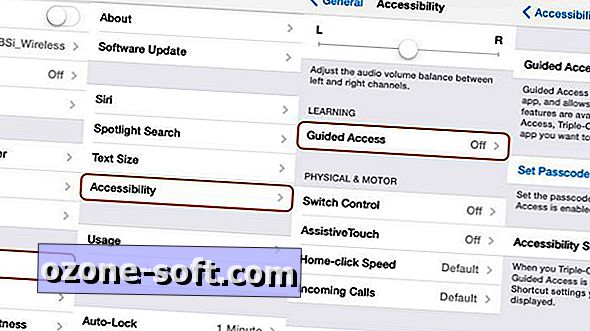







Laissez Vos Commentaires